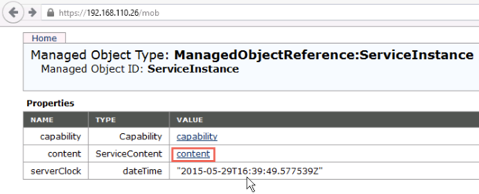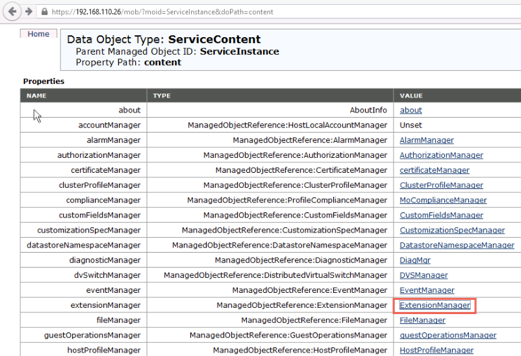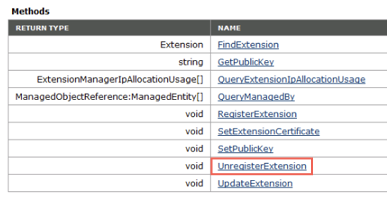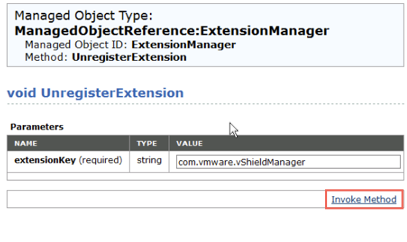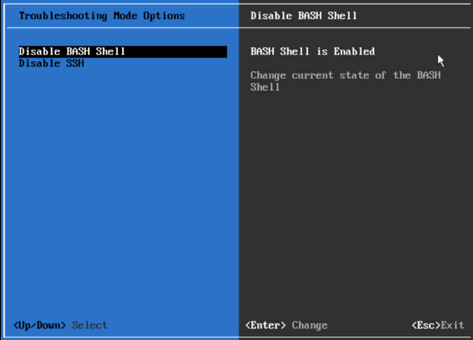NSX Data Center for vSphere를 완전히 제거하면 호스트 VIB, NSX Manager, NSX Controller 클러스터, 모든 VXLAN 구성, 논리적 스위치, NSX Edge 장치, 분산 방화벽, Guest Introspection 및 vCenter Server용 NSX Data Center for vSphere 플러그인이 제거됩니다. 클러스터의 모든 호스트에 대해 해당 단계를 따라야 합니다. vCenter Server에서 NSX Data Center for vSphere 플러그인을 제거하기 전에 클러스터에서 네트워크 가상화 구성 요소를 제거합니다.
참고:
NSX Data Center for vSphere(예:
NSX Controller 및
NSX Edge 장치)에서 배포한 장치를 vCenter에서 직접 제거하지 마십시오. 항상
vSphere Web Client의
네트워킹 및 보안(Networking & Security) 탭을 사용하여
NSX Data Center for vSphere 장치를 관리 및 제거하십시오.
프로시저
- 전송 영역을 삭제합니다.
- 디스크에서 NSX Manager 장치와 모든 NSX Controller 장치 VM을 삭제합니다.
- 다음 단계를 완료하여 분산 스위치에 남아 있는 모든 VTEP VMkernel 포트를 삭제합니다.
- 로 이동합니다.
- 가상 스위치 테이블에서 vSphere Distributed Switch를 선택합니다.
이 스위치에 할당된 다양한 dvPortgroup을 보여주는 다이어그램이 나타납니다. 이 다이어그램을 아래로 스크롤하여 스위치에 남아 있는 모든 VTEP VMkernel 포트를 찾습니다.
- 나머지 VMkernel 포트를 선택하고 삭제(Delete)(
 ) 아이콘을 클릭합니다.
) 아이콘을 클릭합니다.
일반적으로 VTEP VMkernel 인터페이스는 앞서 수행한 제거 작업의 결과로 이미 삭제된 상태입니다.
- 다음 단계를 완료하여 분산 스위치의 VTEP에 사용되는 남아 있는 모든 dvPortgroup을 삭제합니다.
- 으로 이동합니다.
- 탐색기(Navigator)에서 데이터센터를 클릭한 다음 vSphere Distributed Switch를 확장하여 나머지 dvPortgroup을 봅니다.
- 나머지 dvPortgroup을 마우스 오른쪽 버튼으로 클릭하고 삭제(Delete)를 클릭합니다.
대부분의 경우 VTEP에 사용되는 dvPortgroup은 앞서 수행한 제거 작업의 결과로 이미 삭제된 상태입니다.
- VTEP VMkernel 인터페이스 또는 dvPortgroup을 제거한 경우 호스트를 재부팅하십시오.
- NSX Manager 플러그인을 제거하려는 vCenter의 경우
https://your_vc_server/mob에서 관리 개체 브라우저에 로그인합니다.
- 컨텐츠(Content)를 클릭합니다.
예:
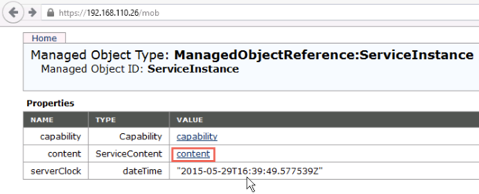
- ExtensionManager를 클릭합니다.
- UnregisterExtension을 클릭합니다.
- com.vmware.vShieldManager 문자열을 입력하고 메서드 호출(Invoke Method)을 클릭합니다.
- com.vmware.nsx.ui.h5 문자열을 입력하고 메서드 호출(Invoke Method)을 클릭합니다.
- vSphere 6 vCenter Appliance를 실행 중이면 콘솔을 시작하고 문제 해결 모드 옵션(Troubleshooting Mode Options)에서 BASH 셸을 사용하도록 설정합니다.
BASH 셸을 사용하도록 설정하는 또 다른 방법은 루트로 로그인한 후
shell.set --enabled true 명령을 실행하는 것입니다.
- NSX Data Center for vSphere에 대한 vSphere Web Client 디렉토리 및 vSphere Client(HTML5) 디렉토리를 삭제한 다음 클라이언트 서비스를 다시 시작합니다.
NSX Data Center for vSphere에 대한
vSphere Web Client 디렉토리는
com.vmware.vShieldManager.* 및
com.vmware.nsx.ui.h5.*이며 다음 위치에 있습니다.
- Windows용 VMware vCenter Server – C:\ProgramData\VMware\vCenterServer\cfg\vsphere-client\vc-packages\vsphere-client-serenity\
- VMware vCenter Server Appliance - /etc/vmware/vsphere-client/vc-packages/vsphere-client-serenity/
vSphere Client 디렉토리는
com.vmware.nsx.ui.h5.* 및
com.vmware.vShieldManager.*이며 다음 위치에 있습니다.
- Windows용 VMware vCenter Server – C:\ProgramData\VMware\vCenterServer\cfg\vsphere-ui\vc-packages\vsphere-client-serenity\
- VMware vCenter Server Appliance - /etc/vmware/vsphere-ui/vc-packages/vsphere-client-serenity/
참고:
vSphere 7.0부터
vSphere Web Client는 더 이상 사용되지 않습니다. 따라서
com.vmware.vShieldManager.* 디렉토리가 생성되지 않습니다.
vCenter Server 장치 또는 Windows의 vCenter Server에서 클라이언트 서비스를 다시 시작합니다.
표 1.
클라이언트 서비스 명령
| 클라이언트 서비스 |
vCenter Server Appliance |
Windows용 vCenter Server |
| vSphere Web Client 다시 시작 vSphere 6.0, 6.5 및 6.7 |
> shell.set --enabled True
> shell
# service-control --stop vsphere-client
# service-control --start vsphere-client
|
> cd C:\Program Files\VMware\vCenter Server\bin
> service-control --stop vspherewebclientsvc
> service-control --start vspherewebclientsvc
|
| vSphere Client 다시 시작 vSphere 6.5 및 6.7 |
> shell.set --enabled True
> shell
# service-control --stop vsphere-ui
# service-control --start vsphere-ui
|
> cd C:\Program Files\VMware\vCenter Server\bin
> service-control --stop vsphere-ui
> service-control --start vsphere-ui |
| vSphere Client 다시 시작 vSphere 7.0에서 |
> shell.set --enabled True
> shell
# service-control --stop vsphere-ui
# service-control --start vsphere-ui
|
vSphere 7.0은 Windows용 vCenter Server를 지원하지 않습니다. |
결과
NSX Manager 플러그인이 vCenter에서 제거됩니다. 확인하려면 vCenter에서 로그아웃하고 다시 로그인합니다.
NSX Manager 플러그인 네트워킹 및 보안(Networking & Security) 아이콘은 더 이상 vCenter Web Client 또는 vSphere Client의 홈 화면에 나타나지 않습니다.
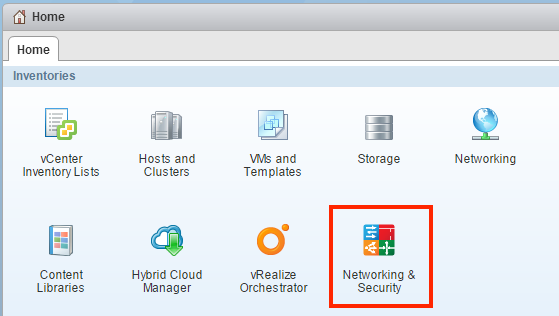
으로 이동한 후 플러그인 목록에
vShield Manager 플러그인이 없는지 확인합니다.
참고:
- NSX 6.4.5 이전의 경우 vSphere Web Client의 클라이언트 플러그인 이름은 vShield Manager입니다. NSX 6.4.5 이상의 경우 플러그인 이름은 NSX 사용자 인터페이스 플러그인(NSX user interface plugin)입니다.
- HTML5 기반 vSphere Client의 경우 플러그인 이름은 NSX 사용자 인터페이스 플러그인(NSX user interface plugin)입니다.
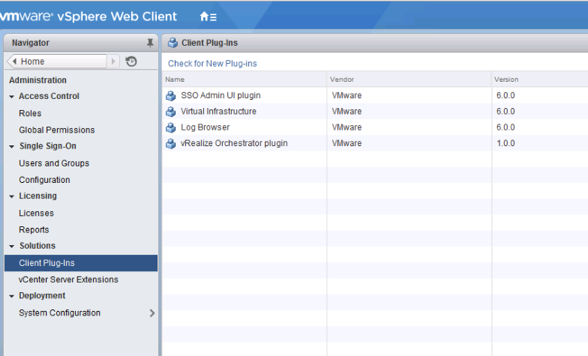
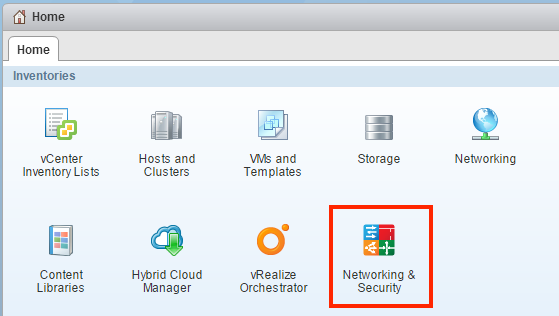
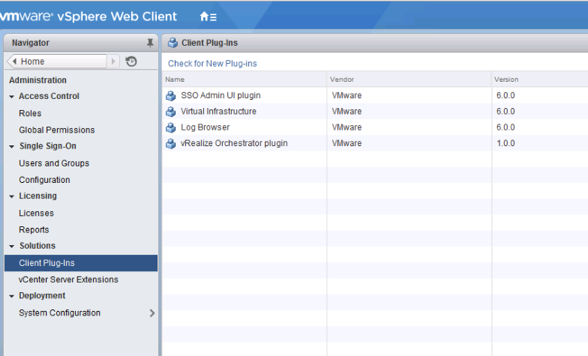
 ) 아이콘을 클릭합니다.
) 아이콘을 클릭합니다.